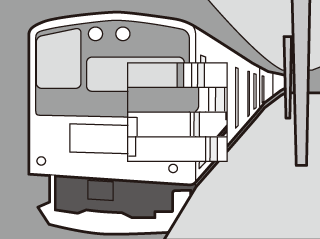マニュアルフォーカスでの撮影方法は以下のように行います。
フォーカスモード切換レバーで M を選びます。
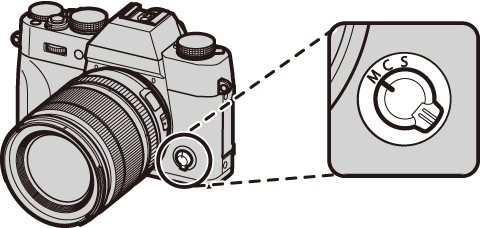

画面に  が表示されます。
が表示されます。
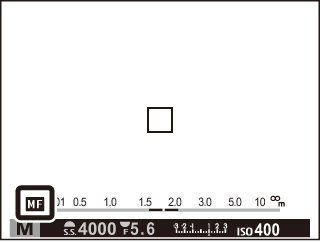
フォーカスリングを回してピントを合わせます。
フォーカスリングを時計回りに回すと遠距離側に、反時計回りに回すと近距離側にピントが合います。
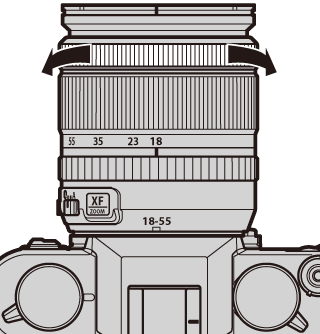
フォーカスリングを回す方向は、セットアップメニュー の フォーカスリング で変更できます。
撮影します。
レンズ側でマニュアルフォーカスを設定できる交換レンズをご使用の場合は、フォーカス切換レバーを C または S に設定していても M (マニュアルフォーカス)で撮影できます。
マニュアルフォーカス時のAF-Lボタンについて
AF-L ボタンを押すと、フォーカスフレーム内の被写体にオートフォーカスでピントを合わせます。ピントを合わせる位置は、フォーカスエリア選択で変更できます。フォーカスエリアのサイズはリアコマンドダイヤルで変更できます。素早くピントを合わせたいときに便利です。この機能は、マニュアルフォーカスのときのみ使用できます。
撮影メニューの オートフォーカス設定 > ワンプッシュAF時の動作 で、AF-L ボタンの動作を変更できます。AF-S(シングルAF)のときはボタンを押すとピントを合せます。AF-C(コンティニュアスAF)のときはボタンを押している間、ピントを合わせ続けます。
マニュアルフォーカスでは、以下の方法でピントを確認できます。
白い線はピントの中心値を、青いバーは被写界深度を示します。距離指標の単位は、セットアップメニューの 表示設定 > 距離指標の単位 で メートル か フィート に切り換えられます。
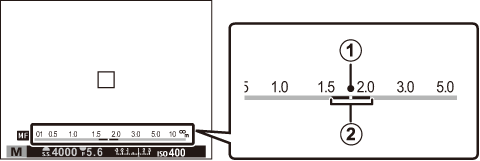
 ピントの中心値(白い線)
ピントの中心値(白い線)
 被写界深度(青いバー)
被写界深度(青いバー)
セットアップメニューの 表示設定 > フォーカスチェック を ON にすると、フォーカスリングを回したときに自動的に拡大表示され、ピントの確認がしやすくなります。リアコマンドダイヤルの中央を押すと通常表示に戻ります。拡大表示する位置は、フォーカスエリア選択で変更できます。
撮影メニューの MFアシスト が フォーカスピーキング または スタンダード のときは、拡大表示中にリアコマンドダイヤルを回すと、拡大表示の倍率を変更できます。

ピントの確認方法を撮影メニューの MFアシスト の デジタルスプリットイメージ または フォーカスピーキング から選べます。
リアコマンドダイヤルの中央を長押しすると、MFアシスト の設定を切り換えることができます。
フォーカスピーキング:コントラストの高い輪郭部分が強調されます。フォーカスリングを回して、撮影したい被写体が強調されるように調整してください。

デジタルスプリットイメージ:画面中央部に白黒のスプリットイメージが表示されます。スプリットイメージの上部、中央部、下部に3本の分割線があるので、ピントを合わせたい被写体が分割線上に写るようにして、分割線上下での像のズレが無いようにフォーカスリングを回してフォーカスを調整してください。